遊:エクセルでポーカーを作ってみる - エクセル関数の使い方
RAND関数とVLOOKUP、LARGE関数でポーカーを作ります自分と相手にカードが配られます
交換はできません
再計算を押せば更新されますが
キーボードの上部「F9」も再計算になります
まずカードを作ります
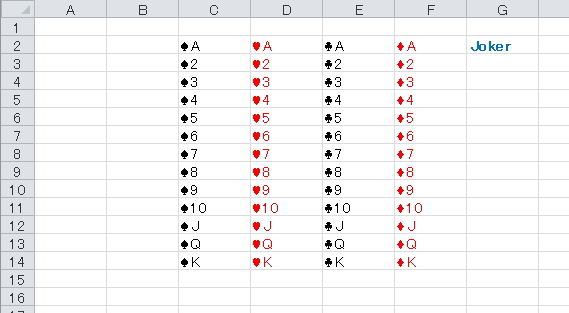
これを1列に並べてB列にランダムに数字を振ります
セルB2~B54)=RAND()
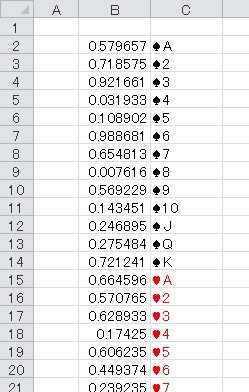
同じカードが2枚でないように
ランダムを大きい順から5枚×2組=10枚取得します
(3人の時は5枚×3組=15枚)
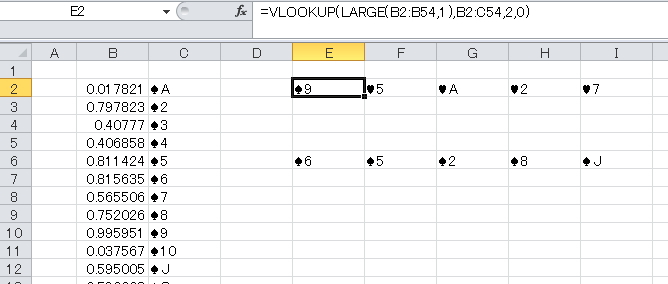
上段の5枚
セルE2)=VLOOKUP(LARGE(B2:B54,1),B2:C54,2,0)
セルF2)=VLOOKUP(LARGE(B2:B54,2),B2:C54,2,0)
セルG2)=VLOOKUP(LARGE(B2:B54,3),B2:C54,2,0)
セルH2)=VLOOKUP(LARGE(B2:B54,4),B2:C54,2,0)
セルI2)=VLOOKUP(LARGE(B2:B54,5),B2:C54,2,0)
下段の5枚
セルE6)=VLOOKUP(LARGE(B2:B54,6),B2:C54,2,0)
セルF6)=VLOOKUP(LARGE(B2:B54,7),B2:C54,2,0)
セルG6)=VLOOKUP(LARGE(B2:B54,8),B2:C54,2,0)
セルH6)=VLOOKUP(LARGE(B2:B54,9),B2:C54,2,0)
セルI6)=VLOOKUP(LARGE(B2:B54,10),B2:C54,2,0)
数式の説明
セルG2)=VLOOKUP(LARGE(B2:B54,3),B2:C54,2,0)
LARGE関数でB2:B54の範囲から3番目に大きい数字を選んで
VLOOKUP関数でB2:C54の範囲から2列目を抽出しています
VLOOKUP関数は書式は持ってこれないので
条件付き書式設定で色を付けます

条件を付けたいセルを選択してから
条件付き書式設定>セル強調表示ルール>文字列
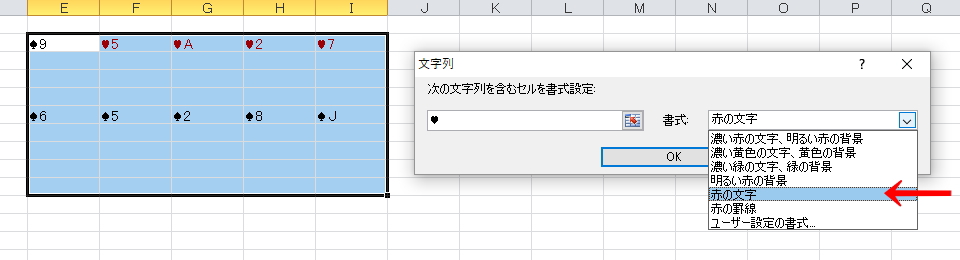
次の文字列を含むセルを書式設定に「♥」と入力して
書式を「赤い文字」にします
同じように
次の文字列を含むセルを書式設定に「♦」と入力して
書式を「赤い文字」にします
最後にJokerですが
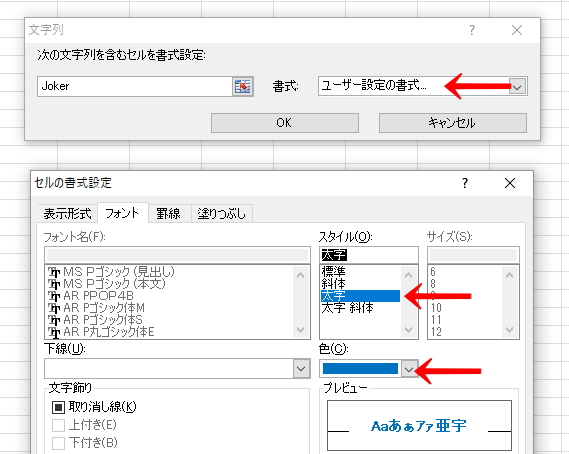
次の文字列を含むセルを書式設定に「Joker」と入力して
書式を「ユーザー設定の書式」にして
色とJokerなので太字を選択します
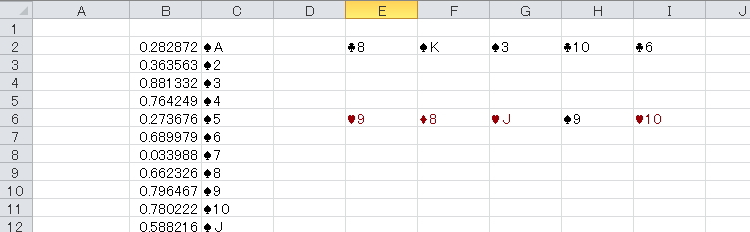
完成です
B列とC列は非表示にしてもOKです
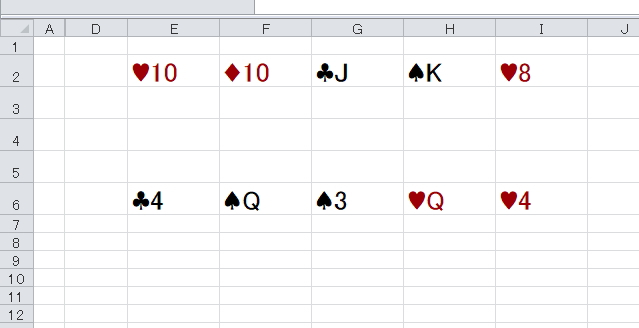
キーボードの上部「F9」で更新されます
以上 エクセルでポーカーを作ってみるでした
おまけ
以下はキーボードの上部「F5」で更新されます
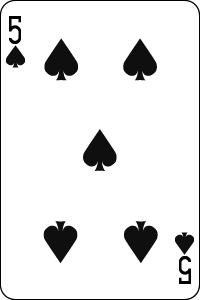
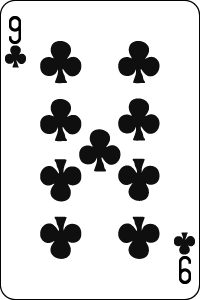
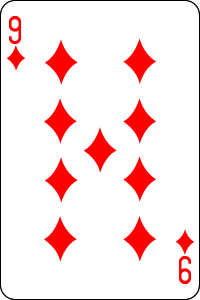


表計算や集計で使う関数